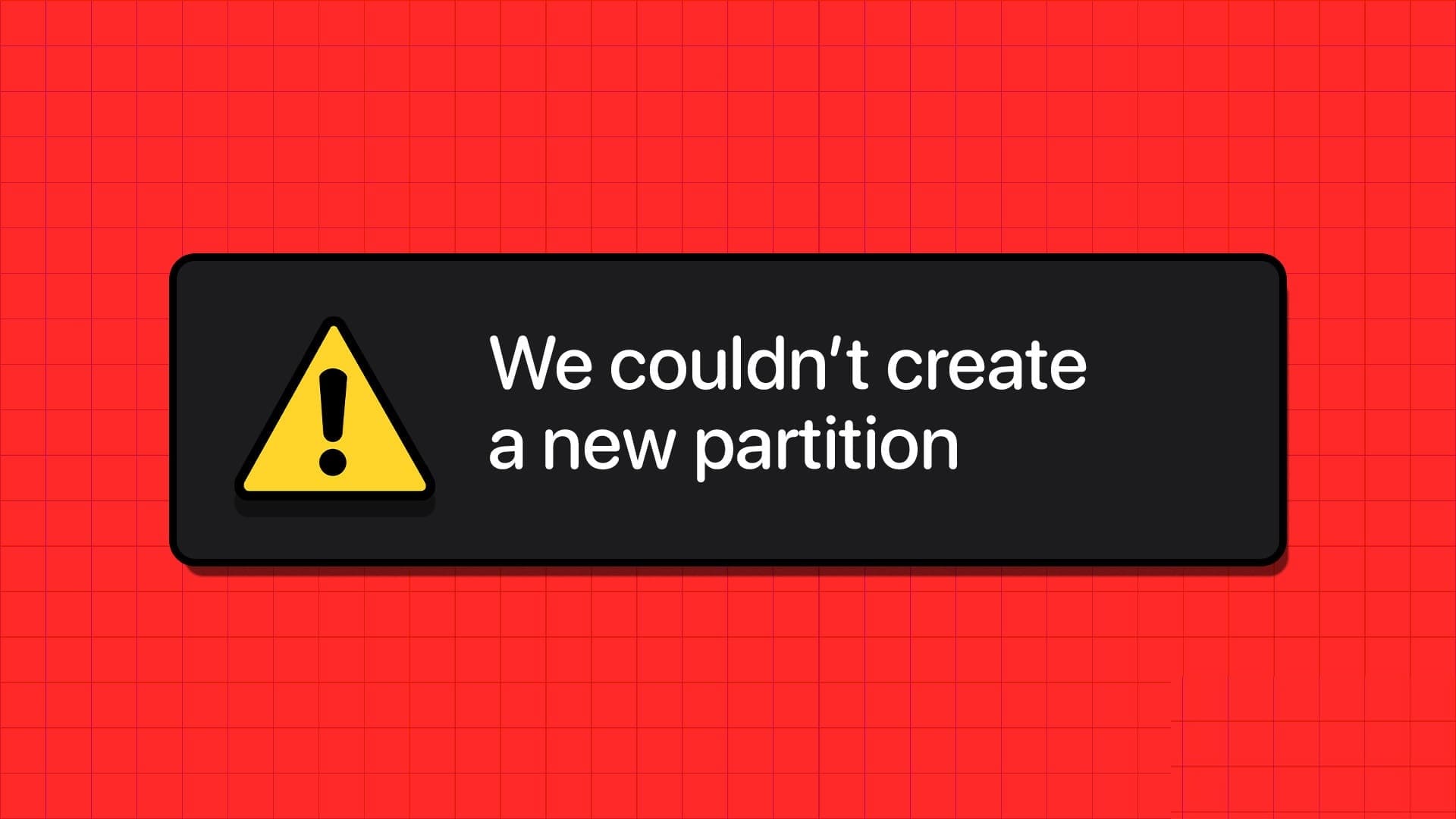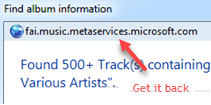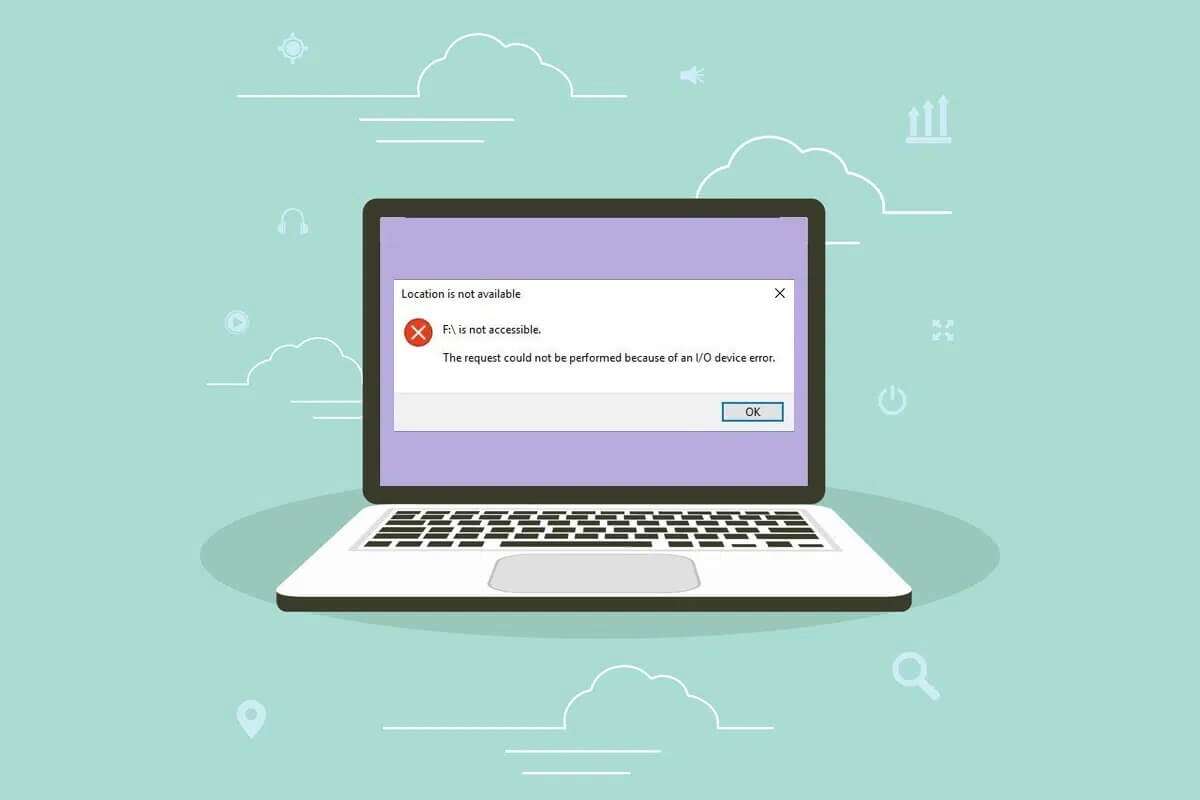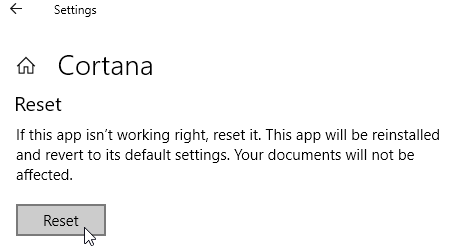Mode ringan telah dan akan selalu menjadi musuh nomor satu bagi kami. Menjadi burung hantu malam, antarmuka yang terlalu terang bukan untuk kami. Jadi, bisa dibayangkan kegembiraan kami saat mode gelap akhirnya hadir di Windows. Jika Mode Gelap adalah BFF Anda juga, berikut adalah 3 cara untuk mengaktifkan mode gelap di Windows 11.
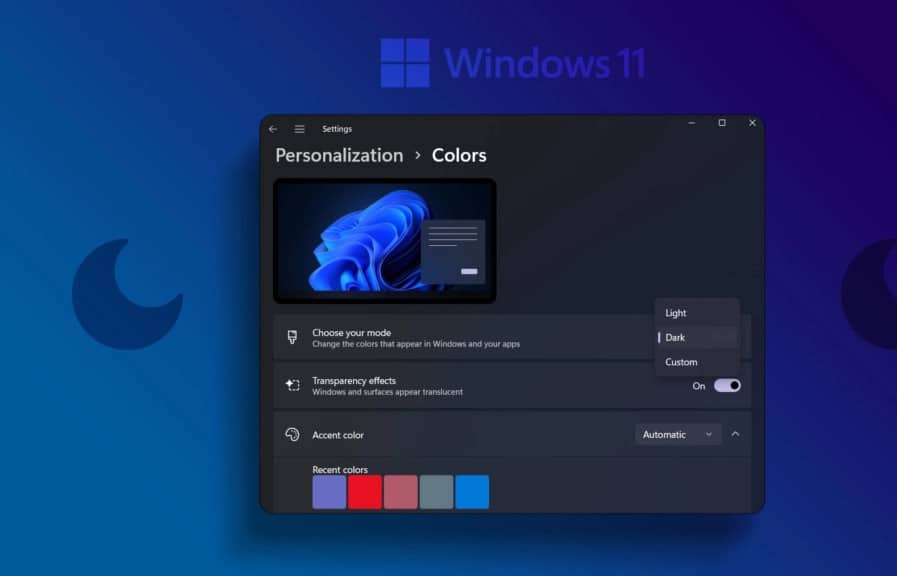
Mengaktifkan Mode Gelap bukan hanya tentang menyetel preferensi warna. Seiring waktu, layar monitor yang cerah dapat memengaruhi pola tidur Anda, terutama jika Anda bekerja hingga larut malam. Jika demikian, apakah mungkin mengaktifkan mode gelap di Windows 11 pada waktu tertentu? Mari lihat.
1. Aktifkan Mode Gelap menggunakan menu Warna
Salah satu cara termudah untuk mengaktifkan mode gelap di Windows 11 adalah dengan menggunakan menu Warna. Ini akan memungkinkan Anda untuk segera mengaktifkan mode gelap di seluruh sistem. Ikuti langkah-langkah di bawah ini untuk melakukannya.
Perlengkapan 1: Klik kanan pada Desktop dan klik Sesuaikan.
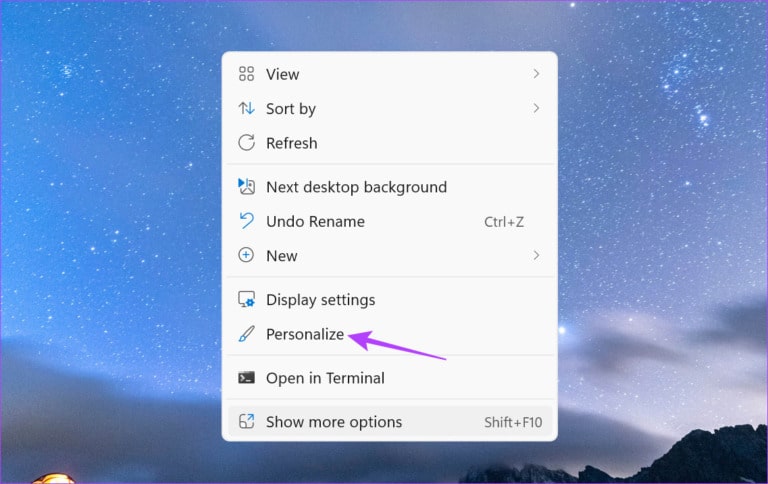
Perlengkapan 2: Gulir ke bawah dan ketuk Warna.
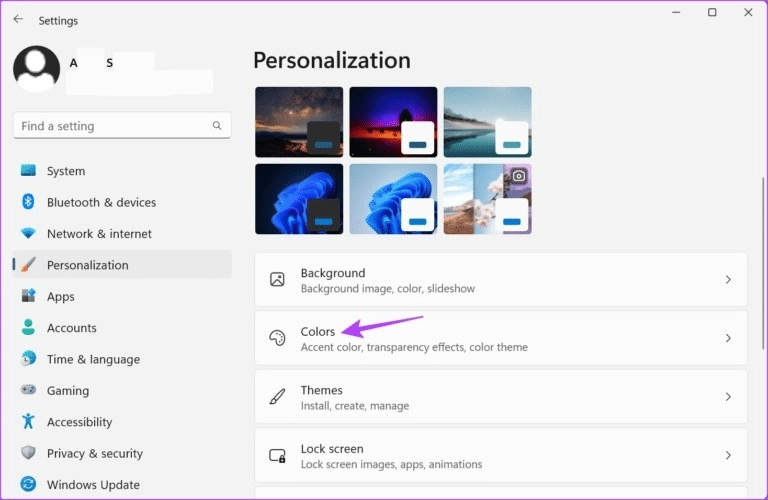
3: Di sini, klik pada menu tarik-turun "Pilih modus Anda".
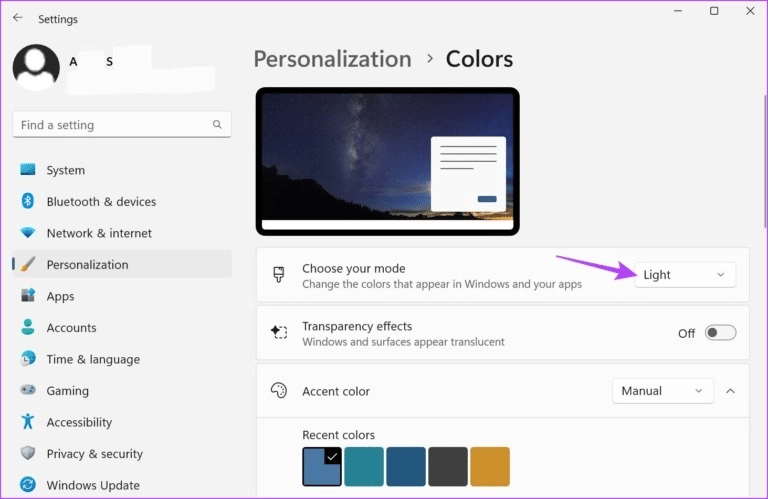
Perlengkapan 4: Klik Gelap.
Kiat: Anda juga dapat memilih Khusus dan hanya mengubah layanan atau aplikasi Windows ke Mode Gelap.
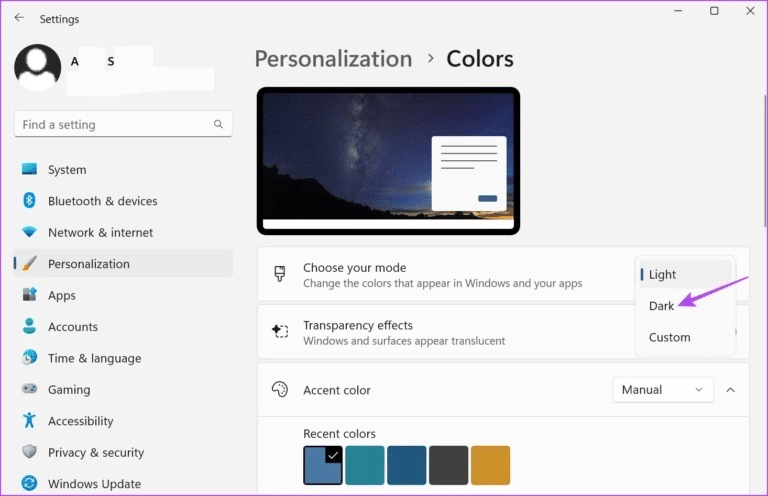
Ini akan mengaktifkan mode gelap di Windows 11.
2. Nyalakan mode gelap menggunakan menu TEMA
Anda juga bisa Ubah tema di Windows 11 untuk mengaktifkan mode gelap. Ini selanjutnya akan mempersonalisasi Windows 11 dengan memungkinkan Anda memilih di antara berbagai wallpaper yang sesuai dengan tema. Inilah cara melakukannya.
Perlengkapan 1: Klik kanan pada Desktop dan klik Sesuaikan.
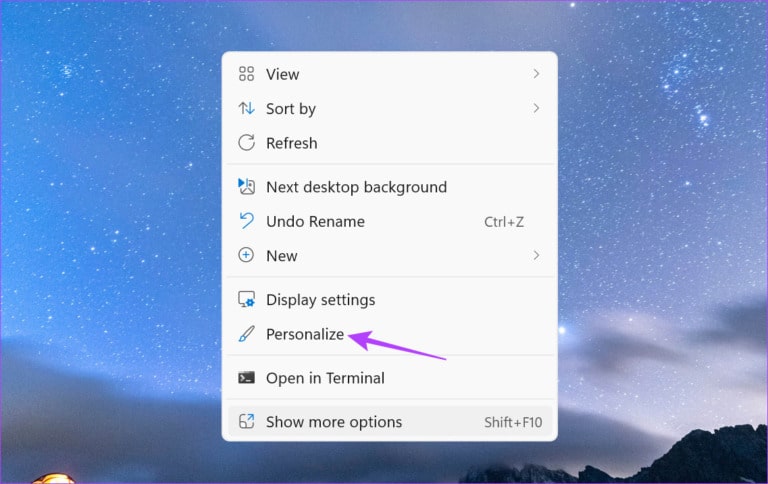
Perlengkapan 2: Di sini, klik Tema.
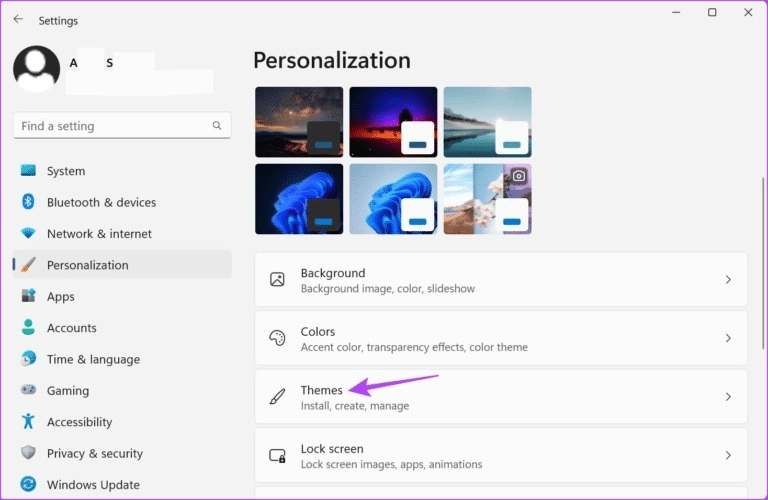
3: Selanjutnya, gulir ke bawah dan pilih salah satu dari tema gelap Windows 11 pilihan yang tersedia.

Ini akan mengubah wallpaper Windows 11 Anda dan juga mengaktifkan mode gelap. Selain itu, Anda juga dapat menggunakan pengaturan tema kontras untuk mengaktifkan mode gelap. Begini caranya.
Perlengkapan 4: di halaman Fitur Gulir ke bawah dan ketuk Atribut kontras.
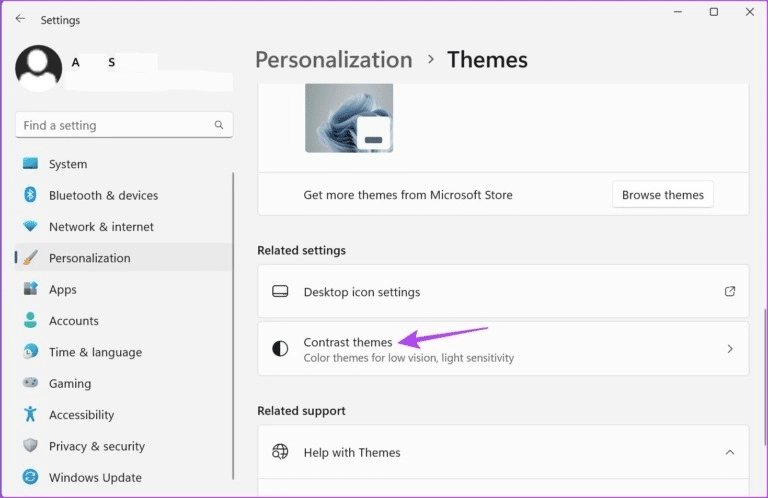
Perlengkapan 5: Di sini, klik Dropdown atribut variasi.
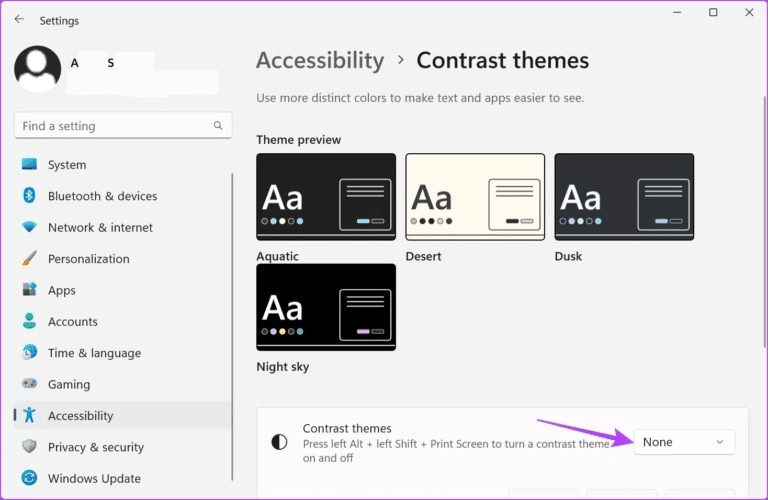
6: Selanjutnya, pilih Antara Tema akuatik و Senja و Langit malam dan klik Apply.
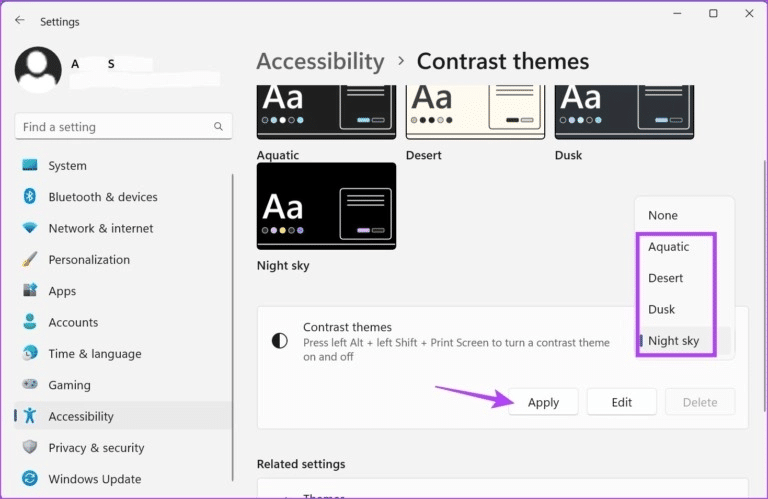
Ini akan membalikkan warna sistem Anda untuk mengaktifkan mode gelap.
3. Jadwalkan Mode Gelap di Windows 11
Menggunakan aplikasi pihak ketiga seperti Mode Gelap Otomatis memungkinkan Anda mengaktifkan mode gelap secara otomatis di Windows 11 pada waktu tertentu. Ini bisa berguna jika Anda ingin mengaktifkan Mode Gelap selama beberapa jam setiap hari. Inilah cara melakukannya.
Perlengkapan 1: Gunakan link di bawah ini untuk membuka halaman Toko Microsoft untuk melamar Mode Gelap Otomatis.
Dapatkan aplikasi Mode Gelap Otomatis dari Microsoft Store
Perlengkapan 2: Selanjutnya, ketuk “Dapatkan di aplikasi Store” Ikuti petunjuk di layar untuk menyelesaikan penginstalan aplikasi.
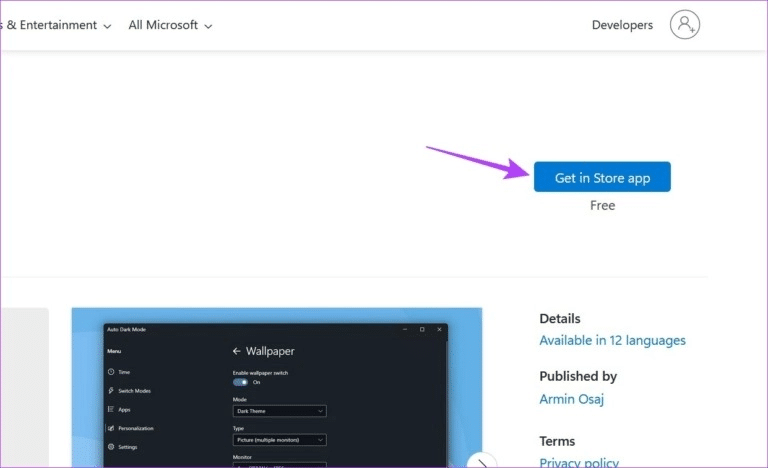
3: Setelah diinstal, buka aplikasi.
Perlengkapan 4: Menemukan "Tetapkan Jam Khusus".
Perlengkapan 5: Setelah itu, pergi ke Bagian waktu mulai kustom Dan klik pada waktu di bawah Gelap.
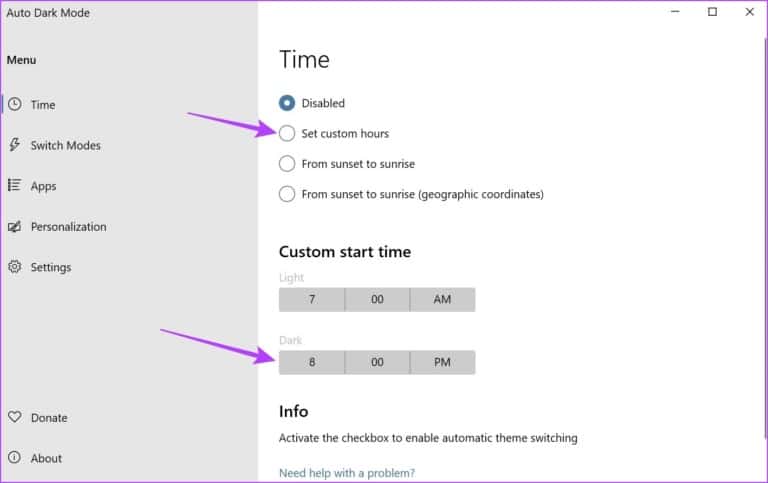
6: Pilih waktu yang Anda inginkan untuk mengaktifkan mode gelap dan ketuk Selesai untuk mengonfirmasi. Kemudian ulangi proses yang sama dengan waktu di dalamnya Mode Ringan untuk menetapkan Waktu penonaktifan mode gelap.
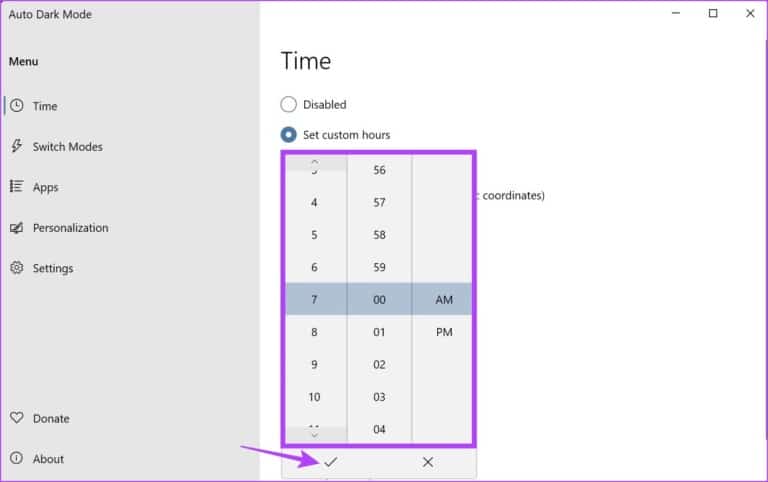
Perlengkapan 7: Alternatifnya, jika Anda tidak ingin menentukan waktu, Anda dapat memilih opsi tersebut “Dari matahari terbenam hingga matahari terbit” Agar Windows secara otomatis beralih ke mode gelap saat malam tiba.
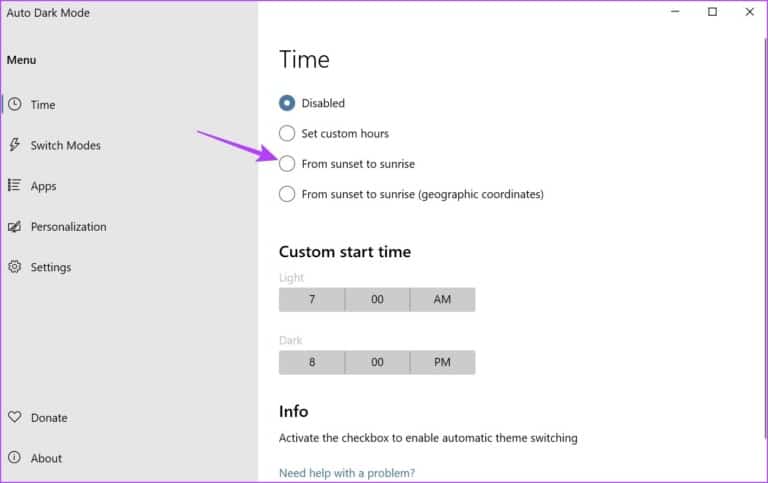
Ini akan menjadwalkan mode gelap di Windows 11. Selain itu, Anda juga dapat menggunakan aplikasi Mode Gelap Otomatis untuk mengaktifkan mode gelap di semua aplikasi Office. Begini caranya.
Perlengkapan 8: من bilah menu , Klik Aplikasi.
9: Setelah itu, pergi ke Menu drop down untuk aplikasi Office dan klik Selalu gelap.
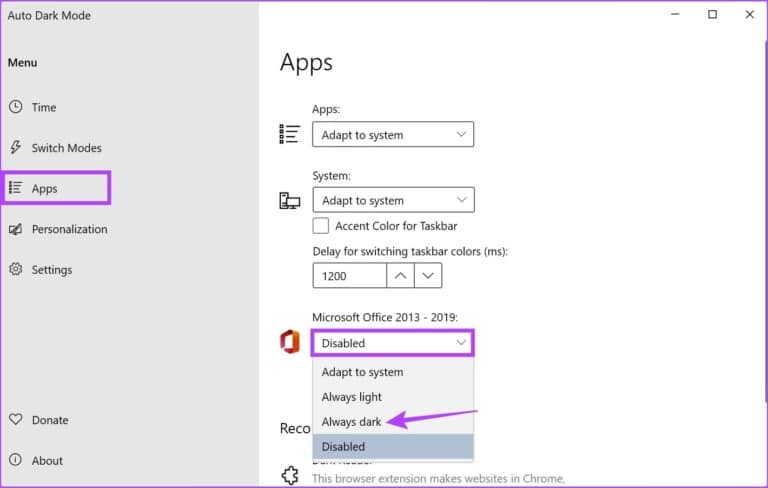
Ini akan mengaktifkan mode gelap untuk semua aplikasi Office yang saat ini terinstal di perangkat Anda.
CARA MENGAKTIFKAN MODE GELAP WINDOWS 11 UNTUK APLIKASI KANTOR
Anda juga dapat mengaktifkan mode gelap untuk aplikasi Office yang saat ini terinstal di Windows 11 menggunakan menu Pengaturannya. Ini akan memungkinkan Anda untuk mengalihkan semua aplikasi Office ke mode gelap sekaligus. Ikuti langkah-langkah di bawah ini untuk melakukannya.
Catatan: Untuk tujuan demonstrasi, kami akan menggunakan aplikasi OneNote.
Perlengkapan 1: Buka Satu catatan.
Perlengkapan 2: Di sini, klik kasus.
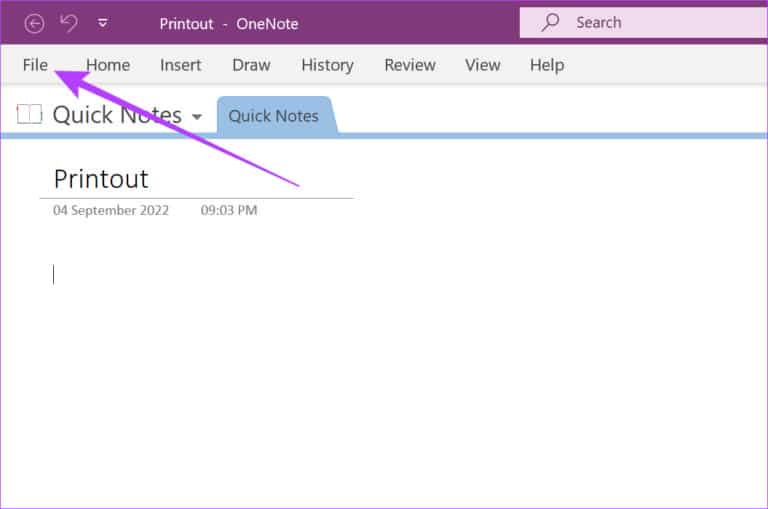
3: Selanjutnya, klik pada tab الحساب di bilah sisi.
Perlengkapan 4: Di sini, klik dropdown Untuk Tema Kantor.
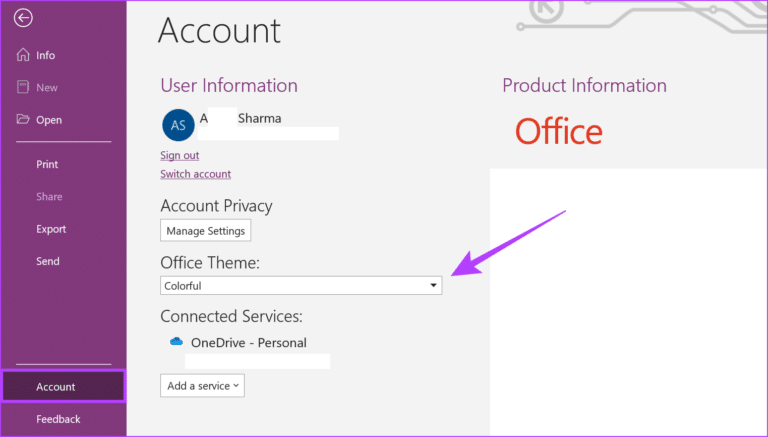
Perlengkapan 5: Klik yang hitam.

Ini akan memungkinkan Mode Gelap untuk OneNote dan semua aplikasi Office lainnya terlepas dari warna sistem Anda. Atau, Anda dapat merujuk ke artikel kami yang lain jika Anda mau Nonaktifkan mode gelap di aplikasi Office.
Bonus: Nyalakan Night Light di Windows 11
Meskipun Night Light bukan tandingan mode gelap, ini dapat berfungsi sebagai pengganti sementara dengan mengurangi efek cahaya biru pada layar Anda. Dan sangat mudah dioperasikan.
Perlengkapan 1: Di sudut kanan bawah layar, ketuk Wi-Fi, suara, atau ikon baterai في Bilah tugas Membuka Pengaturan Cepat.
Kiat: Begini caranya Sesuaikan pengaturan cepat di Windows 11.
Perlengkapan 2: Di sini, klik Cahaya malam.
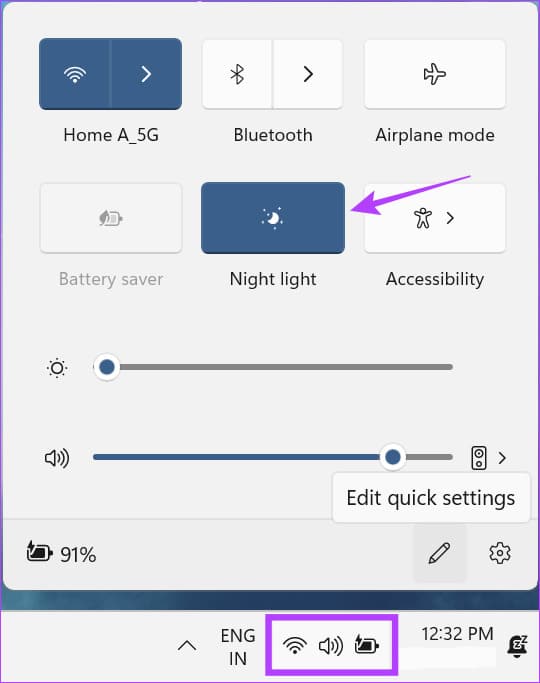
Ini akan mengaktifkan Night light pada level sistem di Windows 11.
FAQ untuk mengaktifkan mode gelap di Windows 11
Q1. Apakah mungkin untuk kembali ke mode terang di Windows 11?
Jawaban: Ya, Anda dapat beralih kembali ke mode Terang di Windows 11. Cukup ikuti langkah-langkah di atas dan alih-alih Hitam/Gelap, pilih opsi Terang.
Q2. Bisakah saya menggunakan Editor Registri untuk mengaktifkan mode gelap di Windows 11?
Jawaban: Ya, Anda juga bisa menggunakan Editor Registri Untuk mengaktifkan mode gelap di Windows 11. Namun, perubahan apa pun yang dilakukan di sini dapat memengaruhi sistem Anda dan dapat menyebabkannya tidak berfungsi dengan baik. Oleh karena itu, kami tidak menyarankan menggunakan Peninjau Suntingan Registri untuk mengaktifkan mode gelap.
Q3. Apakah Pengelola Tugas Windows 11 memiliki mode gelap?
Jawaban: Ya, seperti semua aplikasi Windows, pengelola tugas juga memiliki mode gelap. Ini akan diaktifkan secara otomatis setelah mode gelap diatur di seluruh sistem.
Bantuan mata
Jadi, ini semua cara Anda dapat mengaktifkan mode gelap di Windows 11. Warna Windows yang diperbarui ini pasti akan lebih nyaman di mata. Selain itu, jika Anda ingin mengubah pengaturan tampilan, periksa cara mengubah resolusi layar di Windows 11.